Camera's, echte camera's en niet die op uwtelefoon, sla RAW-foto's op. RAW is een indeling op zichzelf, hoewel RAW-bestanden niet altijd deze extensie hebben. Sommigen gebruiken DNG, anderen NEF, ORF, enz. Het formaat hangt vaak af van welke camera werd gebruikt om een foto te maken, maar RAW is de algemene naam die aan deze niet-gecomprimeerde foto's wordt gegeven. Standaard kan Windows 10 een miniatuurvoorbeeld genereren voor een groot aantal bestandsindelingen, maar veel RAW-indelingen zijn niet in deze lijst opgenomen. Zo kunt u miniatuurvoorbeelden inschakelen voor RAW-afbeeldingen op Windows 10.

Miniatuurvoorbeelden voor RAW-afbeeldingen
Deze miniaturen worden weergegeven in Verkenner. Installeer de gratis RAW Image Extension van Microsoft in de Microsoft Store om ze in te schakelen.
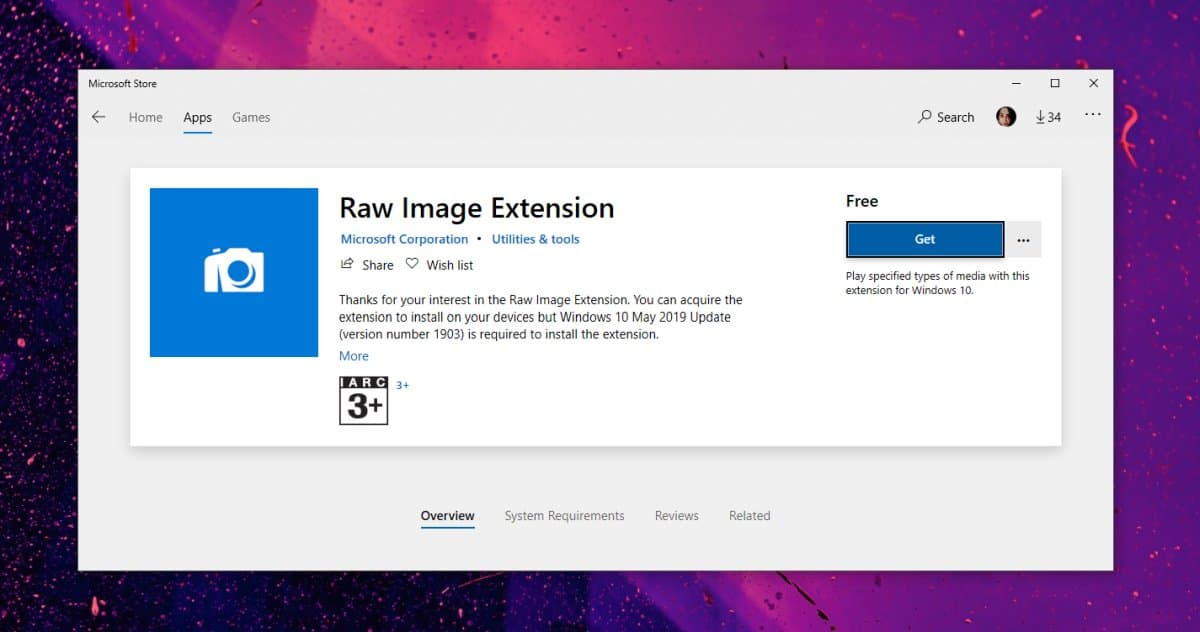
Na installatie sluit u alle vensters van Verkennerdie openstaan voor een map met een RAW-bestand erin. Open een nieuw venster Verkenner en navigeer naar de map met de RAW-afbeeldingen. Deze keer moet de generieke afbeeldingsminiatuur worden vervangen door een goed voorbeeld van het afbeeldingsbestand.
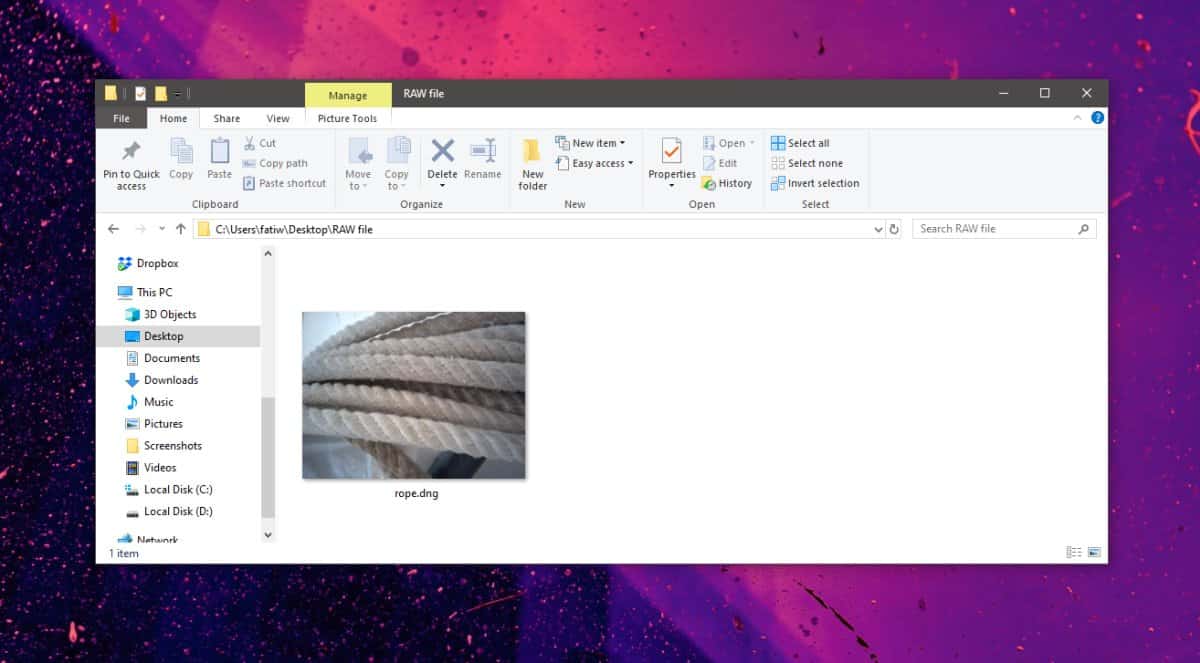
Deze extensie moet ook de mogelijkheid toevoegen om een deel van de metadata te lezen die naar het RAW-bestand is geschreven, hoewel het misschien nog steeds een deel mist. Het zal geen speciale bewerkingsmogelijkheden toevoegen aan een app.
Uit de doos biedt Windows 10 een miniatuurweergavevoorbeelden voor sommige RAW-bestandsindelingen, maar niet voor alle. Als uw RAW-bestanden al een goede miniatuurweergave tonen, hebben ze een ondersteunde indeling en hoeft u deze extensie niet te installeren. Als u geen metagegevens voor een bestand kunt bekijken, hoewel u er een miniatuurvoorbeeld van krijgt, kan deze extensie al dan niet helpen.
Deze extensie is een extensie van Verkenner, dusals u het moet verwijderen, kunt u dit doen via de app Instellingen. Het is zeer onwaarschijnlijk dat de extensie uw systeem vertraagt, maar in sommige gevallen kan het een tijdje duren om het voorbeeld te genereren als u veel bestanden kopieert / verplaatst. Onthoud dat RAW-bestanden groot zijn.
Als u nog steeds geen miniatuurvoorbeelden kunt krijgenvoor RAW-afbeeldingen op Windows 10 na het installeren van deze extensie, is het mogelijk dat uw specifieke bestandstype veel te niche is. In dat geval moet u zoeken naar bestandsbeheerders of fotobeheerders die de maker van uw camera heeft vrijgegeven en deze gebruiken om door uw foto's te bladeren. Wijzig de bestandsextensie van uw bestanden niet in RAW of iets anders. Dat kan het beschadigen.













Comments